HEIC 파일을 JPG로 변환하는 방법은 여러 가지가 있습니다. 최근 스마트폰 및 디지털 카메라에서 HEIC 형식을 많이 사용하기 시작하면서 이 파일 형식을 다루는 것이 일반적인 일이 되었는데요, 그러나 HEIC 파일은 모든 기기나 소프트웨어에서 지원되지 않기 때문에 저희가 필요로 할 때는 JPG로 변환하는 것이 중요합니다. 본 블로그 포스트에서는 HEIC 파일을 JPG 형식으로 변환하는 간단한 방법을 자세히 설명드리겠습니다.

HEIC 파일 형식에 대한 이해
HEIC(High Efficiency Image Format)는 애플이 iOS 11부터 도입한 이미지 형식입니다. 이 형식은 JPEG에 비해 더 높은 압축률을 제공하여 사진의 품질을 유지하면서도 파일 크기를 작게 만들어줍니다.
따라서 같은 품질의 이미지를 저장할 때 HEIC 파일은 훨씬 더 적은 공간을 차지하게 되는데요, 이는 특히 저장 공간이 제한된 스마트폰 사용자에게 매우 유용합니다. 그러나 안타깝게도 HEIC 파일은 모든 기기에서 호환되지 않기 때문에, 이를 JPG로 변환하는 과정이 필요한 경우가 많습니다.
HEIC 파일을 JPG로 변환하는 이유
HEIC 파일의 확장성이 아직 모든 플랫폼과 소프트웨어에서 지원되지 않기 때문에, JPG 형식으로 변환하는 것이 필수적인 상황이 종종 발생합니다. 특히, 다른 사용자가 HEIC 파일을 열 수 없는 경우, JPG 형식으로 변환하여 이메일로 보내거나 클라우드 서비스에 공유할 수 있습니다.
또한, 어떤 프로그램은 HEIC 파일을 직접 열 수 없기 때문에 변환 작업이 필요할 수 있으며, 특히 인쇄용이나 웹 업로드 시에는 JPG 형식이 더 일반적으로 사용됩니다.

HEIC 파일 변환을 위한 다양한 방법
HEIC 파일을 JPG로 변환하는 방법은 매우 다양합니다. 무료 온라인 도구에서부터 소프트웨어 애플리케이션, 그리고 심지어 모바일 앱에 이르기까지 여러 가지 선택지가 존재합니다. 어떤 방법이 가장 좋을지는 사용자의 상황과 필요에 따라 다르기 때문에, 여러 가지 옵션을 살펴보아야 합니다.
무엇보다도 변환 방법에 따라 이미지 품질이나 변환 속도가 다를 수 있으므로, 몇 가지 주요 방법을 소개해드리겠습니다.
온라인 변환 도구 사용하기
가장 간단하고 접근성이 좋은 방법 중 하나는 온라인 변환 도구를 사용하는 것입니다. 이런 도구는 사용하기 쉬우며, 특별한 소프트웨어 설치 없이도 변환 작업을 수행할 수 있습니다. 대표적인 온라인 HEIC to JPG 변환기로는 'HEIC to JPG', 'CloudConvert', 'Zamzar' 등이 있습니다.
이 도구들을 사용하는 방법은 매우 직관적입니다. 웹사이트에 접속한 후, 변환하고자 하는 HEIC 파일을 업로드하고, 변환 형식으로 JPG를 선택한 다음, 변환 버튼을 클릭하면 됩니다. 거의 즉시 변환이 완료되며, 변환된 JPG 파일을 다운로드할 수 있습니다.

데스크톱 소프트웨어 활용하기
만약 대량의 HEIC 파일을 변환해야 한다면, 데스크톱 소프트웨어를 이용하는 것이 더 효율적일 수 있습니다. 프로그램 중 가장 많이 사용되는 것은 'Adobe Lightroom'과 'IrfanView'가 있습니다. 이들 프로그램은 대량의 파일을 동시에 처리할 수 있는 기능을 가지고 있어서, 작업 속도를 크게 향상시켜줍니다.
특히 Adobe Lightroom은 이미지 관리 및 편집에 특화된 프로그램으로, HEIC 파일을 불러온 후 JPG로 쉽게 내보낼 수 있는 기능을 제공합니다. 기본적으로 사용자가 변환을 원하는 파일을 선택하고, 내보내기 옵션에서 파일 형식을 JPG로 설정하면 간단히 변환 완료됩니다.
모바일 어플리케이션 활용하기
HEIC 파일을 JPG로 변환하기 위한 또 다른 편리한 방법은 모바일 앱을 활용하는 것입니다. 애플 앱스토어와 구글 플레이 스토어에는 다양한 변환 앱이 존재하며, 그중 일부는 무료로 제공되기도 합니다.
예를 들어, 'HEIC Converter'라는 앱은 손쉽게 HEIC 파일을 JPG로 변환할 수 있는 기능을 갖추고 있습니다. 이 앱을 설치하고 HEIC 파일을 선택한 후, 변환 버튼을 클릭하면 완료됩니다. 이러한 앱은 외출 중에도 간편하게 사진 파일을 변환할 수 있어 많은 사용자에게 유용합니다.

맥에서 HEIC 파일을 JPG로 변환하기
맥(Mac) 사용자분들은 기본적으로 제공되는 '미리보기' 앱을 통해 HEIC 파일을 JPG 형식으로 쉽게 변환할 수 있습니다. 우선 미리보기 앱에서 HEIC 파일을 열고, '파일' 메뉴로 이동하여 '내보내기'를 선택하시면 됩니다. 그 후, 파일 형식을 JPG로 설정하고 저장 위치를 지정한 후 저장하면 변환이 완료됩니다.
이 방법은 Mac 운영체제에서 기본 제공되는 기능이므로 별도의 소프트웨어나 앱 설치가 필요하지 않아 편리합니다. 또한, 변환할 파일을 선택하면서 즉시 미리 보기할 수 있어 더욱 유용합니다.
윈도우에서 HEIC 파일 변환하기
윈도우(Windows)에서 HEIC 파일을 JPG로 변환하는 과정은 조금 더 복잡할 수 있으나, 여전히 가능하다는 점에서 안심하셔도 좋습니다. 윈도우에 HEIC 파일을 열 수 있는 기능이 내장되어 있지 않지만, Microsoft Store에서 'HEIF Image Extension'과 'HEVC Video Extensions'를 설치하면 HEIC 파일을 쉽게 열어보실 수 있습니다.
HEIC 파일을 열 수 있게 됐다면, 기본 이미지 뷰어인 '사진' 앱을 사용하여 JPG 형식으로 내보낼 수 있습니다. 사진 앱에서 HEIC 파일을 열고, '더 보기' 버튼을 클릭한 후 '내보내기'를 선택해서 JPG 형식으로 저장하면 됩니다.
JPG로 변환한 후 확인할 사항
HEIC 파일을 JPG 형식으로 변환한 후에는 몇 가지 사항을 꼭 확인해보셔야 합니다. 첫째, 변환된 JPG 파일의 품질을 확인하는 것이 중요합니다. 이미지의 품질이 저하되지 않았다면 성공적으로 변환한 것입니다.
둘째, JPG 파일의 크기도 체크해보셔야 합니다. HEIC는 압축률이 높아 작은 용량을 가진 반면, JPG는 상대적으로 큰 파일 사이즈를 가질 수 있습니다. 파일 사이즈의 변화가 크지 않다면 유진한 변환을 한 것이겠죠.
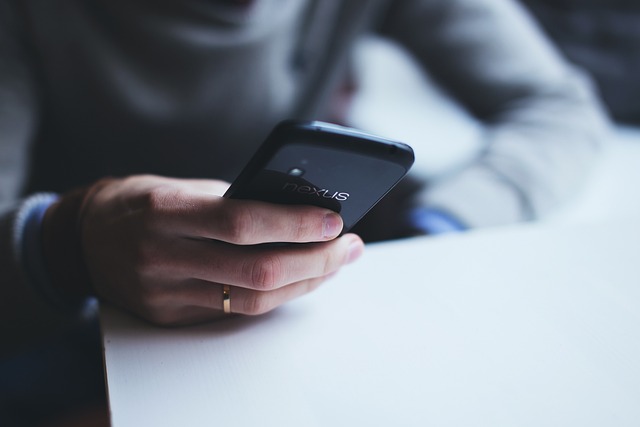
변환 시 주의해야 할 점
HEIC 파일을 JPG로 변환할 때 몇 가지 주의해야 할 점이 있습니다. 첫째, 변환 과정에서 데이터가 손실될 수 있습니다. 변환 설정에 따라 일부 정보가 유실될 가능성이 있으므로, 중요한 파일이라면 반드시 원본을 백업해두는 것이 좋습니다.
둘째, 여러 파일을 동시에 변환할 경우, 파일 이름이 겹치지 않도록 주의해야 합니다. 변환된 JPG 파일의 저장 위치나 이름을 미리 설정해두면 보다 간편하게 관리할 수 있습니다.
대체 파일 형식으로의 변환
HEIC 파일에서 JPG로의 변환뿐만 아니라, 필요에 따라 PNG와 같은 다른 파일 형식으로 변환하는 것도 가능합니다. HEIC to PNG 변환을 원하는 경우 위에서 소개한 방법과 동일한 절차를 따르시면 되는데요, 변환을 원하시는 형식만 선택하시면 되는 간단한 과정입니다.
대체 파일 형식으로 변환하는 경우, 각 형식별 장단점을 충분히 이해하고 선택하는 것이 중요합니다. 예를 들어, PNG는 무손실 압축 형식이기 때문에 품질을 원하신다면 좋은 선택이 될 수 있습니다.
HEIC 변환 과정의 자동화
만약 여러 개의 HEIC 파일을 자주 변환해야 한다면, 변환 작업을 자동화하는 방법도 고려해보셔야 합니다. 특정 소프트웨어나 스크립트를 사용하여 자동으로 변환을 처리할 수 있으며, 이를 통해 반복되는 작업의 시간을 크게 단축할 수 있습니다.
예를 들어, 파이썬과 같은 프로그래밍 언어를 활용하여 파일 변환 스크립트를 작성하면 원하는 형식으로 대량의 파일을 쉽게 변환할 수 있습니다. 프로그래밍 경험이 없으신 경우에도 온라인에서 템플릿을 찾아 활용하실 수 있습니다.

마무리하며
HEIC 파일을 JPG로 변환하는 방법은 정말 다양합니다. 사용자의 필요와 상황에 맞는 방법을 선택함으로써 사진 파일을 보다 쉽게 처리할 수 있습니다. 온라인 도구를 이용하는 것이 가장 간단하고 빠른 방법일 수 있으며, 데스크톱 소프트웨어나 모바일 앱을 활용하면 더 많은 기능을 사용할 수 있습니다.
앞서 설명드린 방법들을 참고하여 HEIC 파일 변환 시 필요한 과정을 손쉽게 진행하시길 바랍니다. 변환 과정에서 발생할 수 있는 데이터 손실이나 파일 관리 문제를 항상 염두에 두시고, 중요한 파일은 반드시 백업해주시는 것이 좋습니다.
'IT정보' 카테고리의 다른 글
| HEIC 파일의 모든 것 특징과 활용 (1) | 2025.04.10 |
|---|---|
| 추천하는 HEIC 파일 변환 프로그램 베스트 5 (0) | 2025.04.09 |
| 윈도우10 초기화 안전하고 효과적인 시작하기 방법 (0) | 2025.04.07 |
| 재난문자 끄기 잘못된 설정으로 인한 불편을 피하는 법 (0) | 2025.04.03 |
| 갤럭시 잠금화면 설정 맞춤형 보안 옵션 알아보기 (0) | 2025.04.02 |

